【Ubuntu20.04】Linuxにおけるアプリのインストール方法(PPA、Flatpak、AppImageの違い)
目次
PPAとは
- Ubuntu公式ではないAppStoreのようなもの。ソフトウェアが集まるリポジトリのことをPPA(パーソナル・パッケージ・アーカイブ)と呼びます。
- 動作は保証されないが、そのソフトウェアの最新版を利用できます。
- というのも、一度インストールしてしまえばFireFox等の公式にインストールしたものと同様にアップデート有無を自動でチェックしてくれます。
- 下記サイトからキーワード検索で検索することができます。(基本的にはソフトウェアの公式サイトから「PPAでダウンロードする方はこちら」のようにリンクでとばされると思います。)
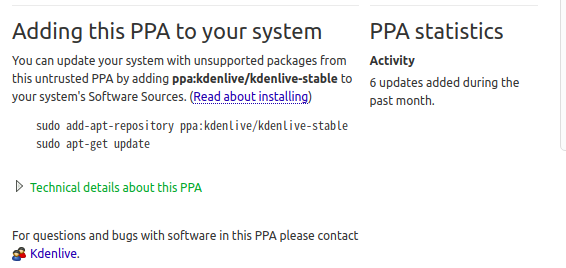
これは上記サイトでkdenliveという動画編集ソフトを検索したページ(https://launchpad.net/~kdenlive/+archive/ubuntu/kdenlive-stable)の切り抜きです。
ここに記載されている
sudo add-apt-repository ppa:kdenlive/kdenlive-stable
sudo apt-get updateまでをターミナル(日本語だと「端末」というアプリケーション)で実行して、
sudo apt install kdenlive
#kdenliveの部分は自分のインストールしたいパッケージ名を入力する。を実行することでインストール可能です。
先程公式でないAppStoreと書きましたがその通りで自己責任で導入してください。
FlatPakとは
- Flathub(https://flathub.org/home)で配布されています。
- PCにflatpakをインストールしてしまえば、Windowsでのインストーラを利用したインストールのように利用することができます。
sudo add-apt-repository -y ppa:alexlarsson/flatpak
sudo apt install -y flatpak以上を実行し、PCを再起動すればFlathubのインストールボタンを押すだけでインストールが開始します。
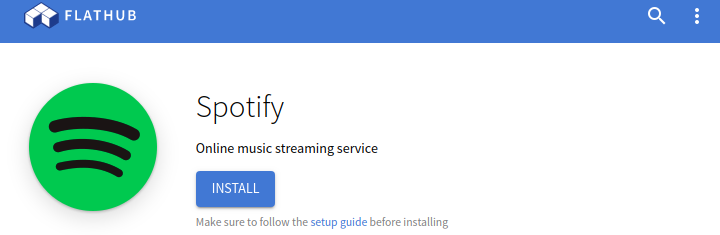
AppImageとは
- こちらはインストールというよりも実行ファイルをそのままダウンロードするというイメージです。
- ショートカットを作成すれば特に不自由なく利用できます。
- ただし、アップデートがある場合など手動でAppImageを入れ替える必要があります。
ダウンロードした.appimageファイルを右クリック→「プロパティ」
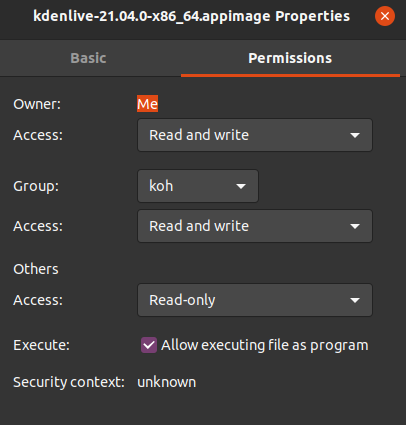
アクセス権タブにある「プログラムとして実行可能」(Allow executing file as program)にチェックを付けることで.appimageファイルをダブルクリックで実行できるようになります。
おわりに
以上、Ubuntuにおけるソフトウェアのインストールについて簡単に見てきました。
初学者的感想ですが、個人的にはFlatPakによるインストールが見た目にもわかりやすく気に入っています。